Какие основные правила противопожарного режима действуют в России. Какие требования предъявляются к различным объектам и территориям. Как обеспечить пожарную безопасность в зданиях и на производстве.
Общие положения правил противопожарного режима
Правила противопожарного режима в Российской Федерации устанавливают требования пожарной безопасности, обязательные для исполнения органами власти, организациями и гражданами. Основные положения включают:
- Запрет на использование неисправных или не прошедших техобслуживание систем и средств противопожарной защиты
- Необходимость разработки и утверждения инструкций о мерах пожарной безопасности
- Обязательное обучение мерам пожарной безопасности работников организаций
- Запрет на размещение в подвалах и цокольных этажах производств и складов категорий А и Б по взрывопожарной опасности
- Требования к содержанию эвакуационных путей и выходов
Требования к территориям поселений и населенных пунктов
Для территорий населенных пунктов предусмотрены следующие основные требования:

- Обеспечение беспрепятственного проезда пожарной техники к зданиям и водоисточникам
- Очистка территории от горючих отходов, мусора, сухой растительности
- Создание минерализованных полос шириной не менее 10 метров для защиты от природных пожаров
- Запрет на использование противопожарных расстояний между зданиями для складирования материалов и стоянки транспорта
Системы теплоснабжения и отопления
Правила устанавливают требования к эксплуатации систем теплоснабжения и отопления:
- Запрет на эксплуатацию неисправных печей и других отопительных приборов
- Очистка дымоходов и печей от сажи перед началом отопительного сезона и в течение него
- Запрет на применение легковоспламеняющихся и горючих жидкостей для розжига печей
- Установка предтопочных листов размером не менее 0,5 х 0,7 м на деревянном полу перед топкой печи
Требования к зданиям для проживания людей
В зданиях для проживания людей (жилые дома, общежития, гостиницы) запрещается:
- Хранение легковоспламеняющихся и горючих жидкостей в жилых помещениях
- Использование открытого огня на балконах и лоджиях
- Установка глухих решеток на окнах и приямках у окон подвалов
- Остекление балконов и лоджий в случае их использования в качестве аварийных выходов
Особенности обеспечения пожарной безопасности в образовательных организациях
Для образовательных организаций установлены дополнительные требования:
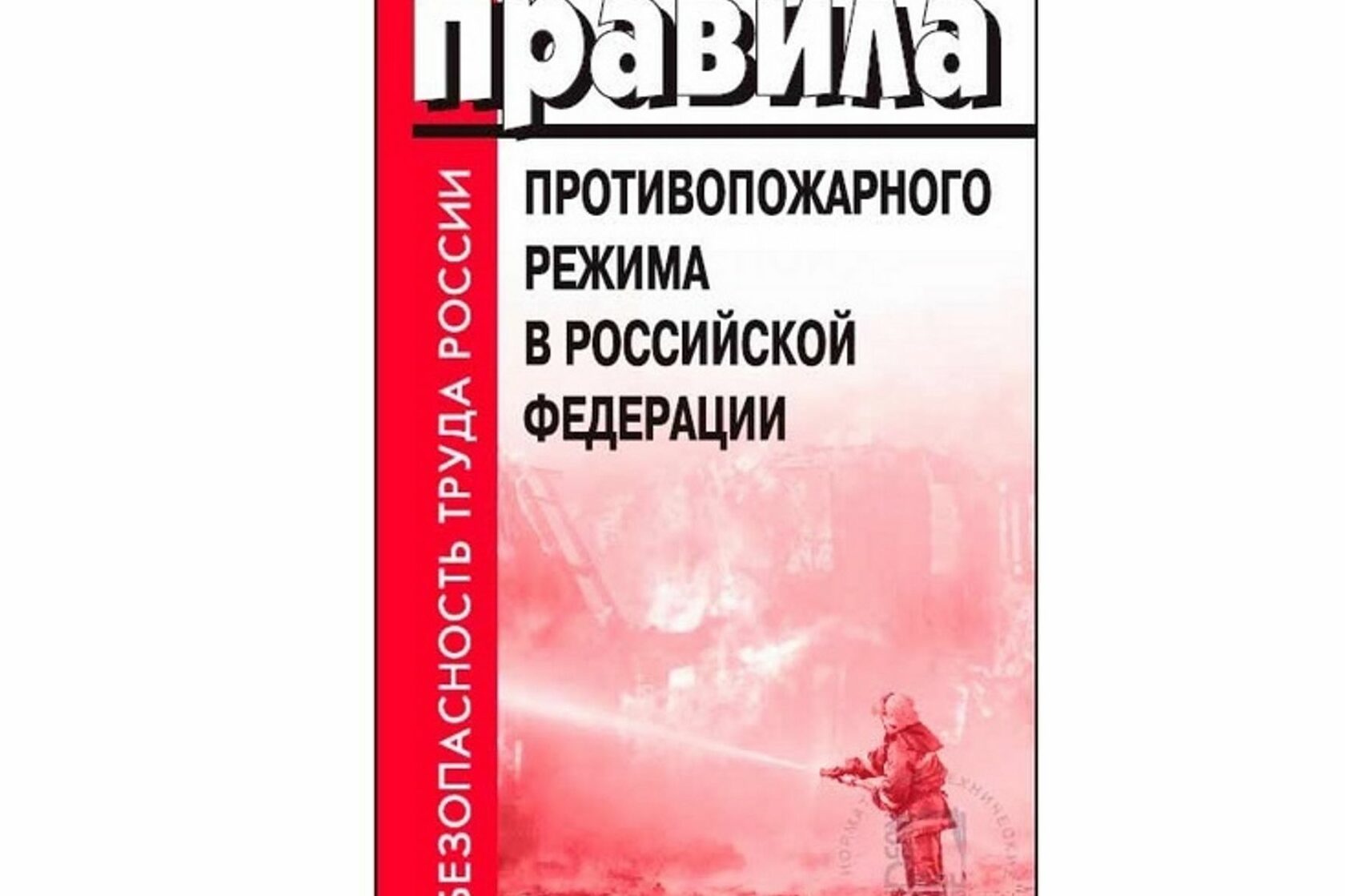
- Запрет на размещение детей в мансардных помещениях деревянных зданий
- Обеспечение дежурного персонала фонарями на случай отключения электроэнергии
- Проведение практических тренировок по эвакуации не реже 1 раза в полугодие
- Запрет на проведение огневых и других пожароопасных работ в период нахождения детей в зданиях
Обеспечение пожарной безопасности на производственных объектах
На производственных объектах необходимо обеспечить:
- Наличие планов эвакуации людей при пожаре
- Обеспечение исправности систем и установок противопожарной защиты
- Очистку воздуховодов от горючих отходов производства
- Соблюдение технологических процессов и режимов производства
- Контроль за работой систем вентиляции во взрывопожароопасных помещениях
Пожарная безопасность при проведении строительно-монтажных работ
При проведении строительно-монтажных и реставрационных работ следует:
- Разрабатывать и утверждать план противопожарных мероприятий
- Обеспечить устройство временных дорог и подъездов для пожарной техники
- Запретить складирование горючих строительных материалов в противопожарных разрывах
- Обеспечить места проведения огневых работ первичными средствами пожаротушения
Требования к проведению пожароопасных работ
При проведении пожароопасных работ (огневых, окрасочных, газосварочных и др.) необходимо:

- Оформить наряд-допуск на выполнение работ
- Обеспечить место проведения работ первичными средствами пожаротушения
- Провести противопожарный инструктаж работников, занятых на пожароопасных работах
- Очистить место проведения работ от горючих веществ и материалов в радиусе, указанном в правилах
Обеспечение объектов первичными средствами пожаротушения
Правила устанавливают нормы оснащения объектов первичными средствами пожаротушения:
- Определены нормы оснащения помещений огнетушителями в зависимости от их категории по пожарной опасности
- Установлены требования к размещению и содержанию пожарных щитов
- Определен состав немеханизированного пожарного инструмента и инвентаря для оснащения пожарных щитов
- Установлены сроки перезарядки и освидетельствования огнетушителей
Требования к инструкции о мерах пожарной безопасности
Инструкция о мерах пожарной безопасности должна содержать:
- Порядок содержания территории, зданий и помещений, эвакуационных путей
- Мероприятия по обеспечению пожарной безопасности при проведении технологических процессов и работ
- Порядок осмотра и закрытия помещений по окончании работы
- Расположение мест для курения и применения открытого огня
- Порядок сбора, хранения и удаления горючих веществ и материалов
- Порядок и нормы хранения пожароопасных веществ и материалов
Особенности обеспечения пожарной безопасности в культурно-просветительных учреждениях
Для культурно-просветительных и зрелищных учреждений установлены дополнительные требования:

- Запрет на размещение в подвалах и цокольных этажах мастерских и кладовых для хранения горючих материалов
- Необходимость проверки состояния огнезащитной обработки декораций и сценического оформления
- Запрет на применение открытого огня на сцене, в зрительном зале и подсобных помещениях
- Обеспечение дежурного персонала исправными средствами связи и электрическими фонарями
Обеспечение пожарной безопасности на объектах торговли
На объектах торговли необходимо соблюдать следующие требования:
- Запрет на хранение горючих материалов, отходов и упаковок в торговых залах
- Размещение баллонов с горючими газами в специально приспособленных местах у глухих стен
- Запрет на установку в торговых залах баллонов с ГГ для наполнения воздушных шаров
- Обеспечение свободного доступа к эвакуационным выходам в торговых залах
Требования пожарной безопасности для медицинских организаций
В медицинских организациях необходимо обеспечить:
- Наличие инструкции о порядке эвакуации пациентов в случае пожара
- Размещение больных и престарелых инвалидов на нижних этажах зданий
- Применение матрацев с нагревательными элементами только в соответствии с инструкцией
- Запрет на размещение в подвалах и цокольных этажах мастерских и кладовых с горючими материалами
Обеспечение пожарной безопасности при транспортировке пожаровзрывоопасных веществ
При транспортировке пожаровзрывоопасных веществ необходимо соблюдать следующие требования:

- Оснащение транспортных средств первичными средствами пожаротушения
- Запрет на перевозку веществ, способных к самовозгоранию или взрыву при взаимодействии с водой или воздухом
- Обеспечение герметичности тары для перевозки жидкостей
- Соблюдение требований к совместной перевозке веществ и материалов
Требования к проведению огневых работ на взрывопожароопасных объектах
При проведении огневых работ на взрывопожароопасных объектах необходимо:
- Оформить наряд-допуск на выполнение огневых работ
- Провести анализ воздушной среды на содержание горючих газов и паров
- Обеспечить место проведения работ первичными средствами пожаротушения
- Назначить лиц, ответственных за подготовку и проведение огневых работ
- Провести противопожарный инструктаж исполнителей огневых работ
Обеспечение пожарной безопасности в организациях отдыха детей
В организациях отдыха детей и их оздоровления необходимо:
- Разработать планы эвакуации детей в случае пожара
- Проводить практические тренировки по эвакуации не реже 1 раза в смену
- Запретить размещение более 50 детей в деревянных и других зданиях из горючих материалов
- Обеспечить дежурный персонал исправными средствами связи и электрическими фонарями
Требования к применению и реализации пиротехнических изделий
При применении и реализации пиротехнических изделий необходимо соблюдать следующие требования:

- Запрет на реализацию пиротехнических изделий лицам, не достигшим 16-летнего возраста
- Запрет на применение пиротехники в помещениях, зданиях и сооружениях любого функционального назначения
- Соблюдение требований к размещению и оборудованию мест продажи пиротехнических изделий
- Запрет на хранение пиротехнических изделий в торговых залах и на путях эвакуации
Соблюдение правил противопожарного режима позволяет снизить риск возникновения пожаров и обеспечить безопасность людей и материальных ценностей. Регулярный контроль за выполнением требований пожарной безопасности является важной задачей для руководителей организаций и ответственных должностных лиц.
Постановление Правительства РФ от 16.09.2020 N 1479 (ред. от 24.10.2022) «Об утверждении Правил противопожарного режима в Российской Федерации»
- Главная
- Документы
Срок действия документа ограничен 1 января 2027 года.
- Постановление
- Правила противопожарного режима в Российской Федерации
- I. Общие положения
- II. Территории поселений и населенных пунктов
- III. Системы теплоснабжения и отопления
- IV. Здания для проживания людей
- V. Научные и образовательные организации
- VI. Культурно-просветительные и зрелищные учреждения
- VII. Объекты организаций торговли
- VIII. Медицинские организации
- IX. Производственные объекты
- X. Объекты сельскохозяйственного производства
- XI. Объекты транспорта и транспортной инфраструктуры
- XII. Транспортирование пожаровзрывоопасных и пожароопасных веществ и материалов
- XIII. Сливоналивные операции со сжиженным углеводородным газом
- XIV.
 Объекты хранения
Объекты хранения - XV. Строительно-монтажные и реставрационные работы
- XVI. Пожароопасные работы
- XVII. Автозаправочные станции
- XVIII. Требования к инструкции о мерах пожарной безопасности
- XIX. Обеспечение объектов защиты первичными средствами пожаротушения
- XX. Порядок оформления паспорта населенного пункта, паспорта территории
- XXI. Объекты религиозного назначения
- XXII. Организации отдыха детей и их оздоровления, где размещение детей осуществляется в палатках и иных некапитальных строениях, предназначенных для проживания детей
- XXIII. Применение и реализация пиротехнических изделий бытового назначения
- XXIV. Применение специальных сценических эффектов, пиротехнических изделий и огневых эффектов при проведении концертных и спортивных мероприятий с массовым пребыванием людей в зданиях и сооружениях
- Приложение N 1. Нормы обеспечения переносными огнетушителями объектов защиты в зависимости от их категорий по пожарной и взрывопожарной опасности и класса пожара (за исключением автозаправочных станций)
- Приложение N 2.
 Нормы оснащения помещений передвижными огнетушителями (за исключением автозаправочных станций)
Нормы оснащения помещений передвижными огнетушителями (за исключением автозаправочных станций) - Приложение N 3. Нормы обеспечения огнетушителями железнодорожного подвижного состава
- Приложение N 4. Порядок использования открытого огня и разведения костров на землях сельскохозяйственного назначения, землях запаса и землях населенных пунктов
- Приложение. Минимально допустимый радиус зоны очистки территории вокруг очага горения от сухостойных деревьев, сухой травы, валежника, порубочных остатков, других горючих материалов в зависимости от высоты точки их размещения в месте использования открытого огня над уровнем земли
- Приложение N 5. Радиус очистки территории от горючих материалов, использование которых не предусмотрено технологией производства работ
- Приложение N 6. Нормы оснащения зданий, сооружений, строений и территорий пожарными щитами
- Приложение N 7. Нормы комплектации пожарных щитов немеханизированным инструментом и инвентарем
- Приложение N 8.
 Паспорт населенного пункта, подверженного угрозе лесных пожаров и других ландшафтных (природных) пожаров (форма)
Паспорт населенного пункта, подверженного угрозе лесных пожаров и других ландшафтных (природных) пожаров (форма) - I. Общие сведения о населенном пункте
- II. Сведения о медицинских учреждениях, домах отдыха, пансионатах, детских лагерях, территориях садоводства или огородничества и объектах с круглосуточным пребыванием людей, имеющих общую границу с лесным участком и относящихся к этому населенному пункту в соответствии с административно-территориальным делением
- III. Сведения о ближайших к населенному пункту подразделениях пожарной охраны
- IV. Лица, ответственные за проведение мероприятий по предупреждению и ликвидации последствий чрезвычайных ситуаций и оказание необходимой помощи пострадавшим
- V. Сведения о выполнении требований пожарной безопасности
- Приложение N 9. Паспорт территории организации отдыха детей и их оздоровления, подверженной угрозе лесных пожаров, территории ведения гражданами садоводства или огородничества для собственных нужд, подверженной угрозе лесных пожаров (форма)
- I.
 Общие сведения о территории организации отдыха детей и их оздоровления (далее — детский лагерь), территории ведения гражданами садоводства или огородничества для собственных нужд (далее — территория садоводства или огородничества)
Общие сведения о территории организации отдыха детей и их оздоровления (далее — детский лагерь), территории ведения гражданами садоводства или огородничества для собственных нужд (далее — территория садоводства или огородничества) - II. Сведения о медицинских учреждениях, расположенных на территории детского лагеря, территории садоводства или огородничества
- III. Сведения о ближайших к детскому лагерю, территории садоводства или огородничества подразделениях пожарной охраны
- IV. Лица, ответственные за проведение мероприятий по предупреждению и ликвидации последствий чрезвычайных ситуаций и оказание необходимой помощи пострадавшим
- V. Сведения о выполнении требований пожарной безопасности
Постановление
Контакты ГБУЗ РА «Майкопская городская поликлиника»
Адрес: 385018, Республика Адыгея, г. Майкоп, ул. Школьная, 182
Режим работы:
- понедельник, вторник, среда, четверг, пятница с 7:30 до 19:00
- суббота (дежурный врач, процедурный кабинет) с 9:00 до 13:00
- воскресенье — выходной.

Телефоны:
- Единый контактный номер Call-центра: 122
- Регистратура, вызов врача на дом: 8 (8772) 55-03-03, 55-65-80
- Регистратура отделения по адресу ул. Школьная, 182: 8 (8772) 57-70-24, 57-70-22
Call-центр поликлиники: номер 122
ПРИСЫЛАЙТЕ ВАШИ ОБРАЩЕНИЯ НА АДРЕС ЭЛЕКТРОННОЙ ПОЧТЫ: [email protected]
Главный врач: Емтыль Оксана Юсуфовна, телефон: 8 (8772) 57-70-53 (Школьная 182)
Администрация ГБУЗ РА МГП»:
- Терехина Наталья Евгеньевна – заместитель главного врача по клинико-экспертной работе, телефон: +7(8772) 57-71-78 (Школьная 182), 55-66-98 (Чкалова 77)
- Хавдок Зарема Аскеровна — заместитель главного врача-руководитель поликлинического подразделения № 1
- Кушу Лариса Теучежевна- заместитель главного врача-руководитель поликлинического подразделения № 3
- Терехина Наталья Евгеньевна — заместитель главного врача по клинико-экспертной работе, телефон: +7(8772) 57-71-78 (Школьная 182), 55-66-98 (Чкалова 77)
- Дульнева Зарема Альбековна — заместитель главного врача по экономическим вопросам
- Атоян Алла Джемаловна — главный бухгалтер
- Боброва Татьяна Васильевна — начальник отдела кадров
- Федюкова Ирина Юрьевна — главная медицинская сестра, телефон: 8 (8772) 55-66-31
- Сиюхова Сусана Аслановна — заместитель главного врача-руководитель поликлинического подразделения № 2
Отделения ГБУЗ РА «Майкопская городская поликлиника»
- Отделение по ул.
 Чкалова, 77 ПП № 1
Чкалова, 77 ПП № 1 - ФАП Гавердовский
- Адрес: Республика Адыгея, Город Майкоп, Хутор Гавердовский, Улица Титова, Дом 42.
- Режим работы: первая смена с 08:00 до 15:42
- Отделение поселка Западный
- Адрес: 385009, Республика Адыгея, г. Майкоп, ул. Новая, 16
- Режим работы: понедельник, вторник, среда, четверг, пятница с 8:00 до 19:00, суббота (дежурный врач, процедурный кабинет) с 9:00 до 14:00, воскресенье — выходной.
- Отделение по ул. Калинина 213А ПП № 3
- Отделение по ул. 7-й Переулок, 16 ПП № 2
- Отделение по ул. Комсомольской 159 ПП № 2
- Женская консультация по ул. Жуковского, 66 ПП № 3
- Отделение по ул. Первомайской, 205 ПП № 3
- Отделение по пер. Профсоюзный, 15 ПП № 2
- Студенческая поликлиника по ул. Жуковского, 18
- Отделение медицинской комиссии по ул. Хакурате, 236 ПП № 3
- Отделение по адресу ул.
 Калинина, 211 ПП № 3
Калинина, 211 ПП № 3 - Отделение по адресу ул. 2-я Кирпичная, 4 ПП № 2
Телефоны горячей линии
- Для консультации граждан по медико-социальной экспертизе и временной нетрудоспособности обращаться к Терехиной Наталье Евгеньевне – заместителю главного врача по клинико-экспертной работе, тел. 8 (8772) 55-66-98
Адреса и телефоны органов исполнительной власти
Министерство здравоохранения Республики Адыгея
- адрес: Республика Адыгея, г. Майкоп, ул. Советская, 176
- тел.: 8(8772)52-49-22
Территориальный орган Федеральной службы по надзору в сфере здравоохранения по Республике Адыгея
- адрес: Республика Адыгея, г. Майкоп, ул. Советская, 166
- тел.: 8(8772)57-17-52
Управление Роспотребнадзора по Республике Адыгея
- адрес: Республика Адыгея, г. Майкоп, ул. Гагарина, 74
- тел.: 8(8772)52-12-05
Страховые организации
ВТБ Медицинское страхование в Республике Адыгея
- Центральный офис: г.
 Майкоп, ул. Советская, 184
Майкоп, ул. Советская, 184 - Контактные лица: Залозная Марина Юрьевна
- Телефон: 8-8772-52-09-75
- Режим работы: По будням с 8.00 до 17.00. Обед с 13.00 до 14.00. Выходноые: суббота и воскресенье
Государственное
бюджетное учреждение здравоохранения
Республика Адыгея «Майкопская городская поликлиника»
385018, Республика Адыгея, г. Майкоп, ул. Школьная, 182
Call-центр — единый номер 122
[email protected]
PP: Programmable
Setup / FAQ
G-
TC Electronic
A3
AdrenaLinn III
FA
Fractal Audio Systems
PA
Kemper Profiling Amps
PO
LINE6 PODS
VA
Behringer V-AMPS
BO
BOSS/ROLAND
VB
Behringer Bass V-Amps
PP
Programmable
11
Avid Eleven Rack
IO
Input/Output
Configuration PP: Customized by you !
youtube.com/embed/CjQ0Wke30gk» allowfullscreen=»»/>Описание
Программируемая конфигурация PP не только поставляется с настройками по умолчанию, которые прекрасно работают со многими блоками эффектов, но также позволяет программировать настройки FCB1010 простым и интуитивно понятным способом. Вы можете запрограммировать:
Номер изменения управления MIDI, канал MIDI и тип (вкл./выкл. или вкл./вкл.) для каждой педали в режиме EF
Номер изменения управления MIDI и канал MIDI для каждой педали экспрессии для режима EF (светодиод горит , когда значение CC = 127, или светодиод горит , когда значение CC = 0)
Префикс изменения управления MIDI и смещение 7-сегментного дисплея для изменений программы v0/127) или мгновенный (CC#v127) режим для переключающих реле FCB1010
Таким образом, вы можете не только настроить FCB1010 с поддержкой EurekaPROM для работы с любым отдельным MIDI-устройством, но и с возможностью программирования нескольких MIDI-каналов, вы можете управлять несколькими MIDI-устройствами одновременно!
Вот лишь некоторые из устройств, которые наши клиенты используют с программируемой конфигурацией PP:
Ableton Live • Axon AX 100 MKII • Серия BOSS Katana • BOSS VF-1 • Brunetti 059 • Carvin VL300 • Carvin V3 • Digitech GFX1 • Digitech GSP1101 • Digitech GSP2101 • Digitech GSP1101 • DVMark MultiAmp • Eventide Eclipse • Eventide TimeFactor • EVH 5150 III • Fender Deluxe • Fender CyberTwin Series • Headrush Series • IK Multimedia Amplitube X-Gear • Lexicon MPXG2 • Продукция Line6 (HD Pro Rack, HD500, Helix и т. д.) • Marshall JFX-1 • Marshall JMP-1 • Mesa/Boogie TriAxis • Серия гитарных ригов Native Instruments • Neural DSP • Overloud Th3 • Peavey ReValver MK III.V • Postivie Grid Bias Программное обеспечение • Rocktron Prophesy Series • Rocktron Voodu Valve • Roland GP-100 • Tech31 SansAmp La90 VoXodo PSA-1.1 • Zoom 1 GCo La9VoXodo PSA-1.1 • И многое другое!
д.) • Marshall JFX-1 • Marshall JMP-1 • Mesa/Boogie TriAxis • Серия гитарных ригов Native Instruments • Neural DSP • Overloud Th3 • Peavey ReValver MK III.V • Postivie Grid Bias Программное обеспечение • Rocktron Prophesy Series • Rocktron Voodu Valve • Roland GP-100 • Tech31 SansAmp La90 VoXodo PSA-1.1 • Zoom 1 GCo La9VoXodo PSA-1.1 • И многое другое!
Обзор
Пять режимов, легко переключаемых с помощью педалей Up/Down:
Режим эффектов: включение/выключение отдельных эффектов в стиле стомпбокса, с отображением состояния на светодиодном индикаторе педали
Режим пресетов: Простой ввод пресетов 0-127, банков 0-9. До 1270 пресетов!
Режим избранных пресетов: позволяет сохранять и вызывать 10 любимых пресетов одним нажатием педали!
Специальный режим: управляйте реле FCB1010 и отправляйте MIDI-заметки!
Режим эффектов и пресетов: доступ к педалям режимов эффектов 1-5 и избранным педалям пресетов 6-10 в одном макете Светодиод активности MIDI.
 И водонепроницаемые этикетки!
И водонепроницаемые этикетки!Переключение между режимами с помощью педалей ВВЕРХ/ВНИЗ.
1) EF: Эффекты
Примечания:
Включение/выключение эффектов!
Поддерживает 1 MIDI-кабель (MIDI-вход процессора FCB MIDI Out-to-Effects).
Светодиоды не обновляются автоматически, но у них все еще есть состояния, на самом деле их три: выкл, вкл, мигание (для состояния неизвестных эффектов).
Перечисленные выше CC# используются по умолчанию — вы можете изменить их на любые CC#.
2) Pr: Пресеты
Примечания:
Введите MIDI-канал, банки 0-9 и ‘-‘ (без предыдущего банка) и пресеты 0-127.

Выберите MIDI-канал с помощью педалей 1 и 6. 1C — 16C отображаются на 7-сегментном дисплее.
Выберите банки с педалями 2 и 7. b0-b9, b- отображаются на 7-сегментном дисплее.
Используйте педали 3-8 и 7-9 для выбора определенного пресета. Отображается на 7-сегментном дисплее.
Нажмите педаль 5, чтобы отправить команду изменения программы MIDI.
При включенной педали 10 команда Program Change отправляется при каждом изменении пресета/банка. При выключенной педали 10 педаль 5 должна быть нажата для отправки команды изменения программы.
Предыдущий банк по умолчанию — CC#0, значение = банк#. Вы можете изменить значение по умолчанию с 0.
3) FP: Избранные пресеты
Примечания:
Сохраните 10 ваших любимых пресетов одним нажатием!
Для сохранения пресета:
В режиме Pr выберите пресет с помощью FCB1010 с поддержкой EurekaPROM.

Нажмите и удерживайте педаль UP, пока 7-сегментный дисплей не начнет мигать FP.
Нажмите педаль, для которой вы хотите сохранить пресет. При сохранении 7-сегментный дисплей будет мигать.
Чтобы вызвать пресет, нажмите и отпустите педаль по вашему выбору.
4) SP: Specials
Примечания:
5) EP: Effects & Presets
Примечания:
MIDI Haven Led
9. показывает, как запрограммировать конфигурацию PP FCB1010 с поддержкой EurekaPROM:
youtube.com/embed/bZrfG2SZNQg» allowfullscreen=»»/>Программирование конфигурации PP
Ниже приведены шаги для программирования конфигурации PP. Да, это длинно и похоже на форму IRS, но просто следуйте инструкциям до конца, и все будет в порядке. Обратите внимание, что вы можете просто нажать педаль 5, чтобы сохранить текущее сохраненное значение (значения по умолчанию перечислены выше) — нет необходимости выбирать и вводить каждый параметр.
Вход в режим программирования
Удерживайте педали 7 и 10 при включении питания.
Настройка педалей режима EF 1-10
7-сегментный дисплей покажет «EF», что означает программирование режима эффектов, а светодиод педали 5 должен мигать.
Нажмите педаль 5, чтобы продолжить.

Педали 1-10
7-сегментный дисплей покажет номер педали («P1», «P2» и т. д. до «P0»)
Нажмите педаль 5, чтобы продолжить.
Дисплей должен показывать «ty» для типа педали.
Используйте педали ВВЕРХ/ВНИЗ, чтобы выбрать тип педали (0-1), который будет отправлен в режиме EF для этой педали. (0=Переключение (0/127), 1=Мгновенное (127))
Нажмите педаль 5, чтобы зафиксировать этот выбор.
На дисплее должно отображаться «Ch» для MIDI-канала.
Используйте педали ВВЕРХ/ВНИЗ, чтобы выбрать номер канала (1-16), который будет отправлен в режиме EF для этой педали.
Нажмите педаль 5, чтобы зафиксировать этот выбор.
На дисплее должно отображаться «CC» для номера непрерывного управления MIDI.

Используйте педали ВВЕРХ/ВНИЗ, чтобы выбрать номер CC (0-127), который будет отправлен в режиме EF для этой педали.
Нажмите педаль 5, чтобы зафиксировать этот выбор.
Повторять с 2.b.i до последней педали
Настройка педалей экспрессии
Конфигурация педали экспрессии (Ea и Eb)
Теперь на дисплее должно отображаться «Ea» (для педали экспрессии A)
Нажмите педаль 5, чтобы продолжить.
На дисплее должно отображаться «Ch» для MIDI-канала.
Используйте педали ВВЕРХ/ВНИЗ для выбора номера канала (1-16), который будет передаваться при использовании этой педали экспрессии.
Нажмите педаль 5, чтобы зафиксировать этот выбор.

На дисплее должно отображаться «CC» для номера непрерывного контроллера MIDI.
Используйте педали ВВЕРХ/ВНИЗ для выбора номера CC (0-127), который будет отправлен при использовании этой педали экспрессии
Нажмите педаль 5, чтобы зафиксировать этот выбор 3.a.i для «Eb» (для педали экспрессии B)
Выберите полярность индикатора педали. Возможные варианты: обычные (CC#:v0 = выкл./CC#:v127 = вкл.) или инвертированные (CC#:v127 = выкл./CC#:v0 = вкл.).
7-сегментный дисплей покажет «LE»
Используйте педали ВВЕРХ/ВНИЗ, чтобы выбрать «0» для нормального или «1» инвертированного
Нажмите педаль 5, чтобы зафиксировать этот выбор.
Режим настройки Pr
Теперь на 7-сегментном дисплее должно отображаться «Pr», что означает программирование режима Preset.

Нажмите педаль 5, чтобы продолжить.
Конфигурация префикса Pr (Pr)
На дисплее должно отображаться «CC» для номера непрерывного контроллера MIDI.
Используйте педали Up и Down для выбора номера CC (0-127), который будет отправлен перед любым изменением Preset в режиме Pr
Нажмите педаль 5, чтобы зафиксировать этот выбор.
Pr Offset (OF)
Теперь на дисплее должно отображаться «OF» (смещение) или 1 (программные изменения, начинающиеся с 1)
Нажмите педаль 5, чтобы зафиксировать этот выбор.
Настройка режима SP
Теперь на 7-сегментном дисплее должно отображаться «SP»
- педаль
2 Нажмите.

- педаль
Конфигурация реле
Теперь на дисплее должно отображаться «S1» (переключатель 1) режим
Нажмите педаль 5, чтобы зафиксировать этот выбор
Повторить с 6.b.i для «S2» (переключатель 2)
- 7
- 3 Потрясающий! А теперь иди играй на гитаре — ты это заслужил.
Отправляйтесь на ЭврикаЗвук! Store
PP FAQ
Что мне нужно для этой настройки?
Behringer FCB1010, MIDI-кабель и устройство с MIDI-управлением (плюс руководство по MIDI для этого устройства).
Существуют ли конкретные примеры настройки этой конфигурации с устройством X ?
Here are some specific forum threads for:
BlackStar Amp Series
Mobius Looper
DV Mark Multi Amp
POD X3 Pro
Roland VG-99
Ищете другой? Задавайте свои вопросы на форуме.

Есть еще вопросы? Посетите наш форум или свяжитесь с нами!
Режимы положения (CSP, PP, IP, P)
Этот режим используется для управления положением привода. Требуется правильная настройка коммутационного датчика.
Процесс настройки датчика коммутации описан в разделе Коммутация .
Блок ограничения положения доступен для защиты системы перед механическими ограничениями или другими факторами или для обеспечения бесконечного позиционирования в случае, например, поворотных систем. Максимальная позиция и Минимальная позиция определяют эти пределы и применяются к запросу позиции . Выход PID напрямую подключен к входному блоку контура скорости режимов скорости (CSV, PV, V).
Этот режим может быть получен непосредственно из сети или через режим профилировщика. Последнее допускает несколько конфигураций:
- Циклическое синхронное положение (CSP)
- Положение профиля (PP): трапециевидное и S-образное
- Интерполированное положение (IP): линейный и 5-й полином
Блок обратной связи по положению выдает фактическое положение системы на основе датчика обратной связи по положению .

Привод поддерживает несколько вариантов обратной связи. Взгляните на раздел Feedbacks .
Реализованный ПИД-модуль следует следующей блок-схеме:
Выход контура управления на k -й выборке :
Где:
- — выходная мощность до входа в сатуратор, в механических оборотах в секунду [об/с].
Выход после сатуратора ограничен значениями Umax и Umin, поэтому, если сигнал I выходит за эти параметры, выход фиксируется. - Команда – это командный сигнал (выход опорного сигнала + фильтры + смещение) в [отсчетах].
- Обратная связь — это отфильтрованный сигнал обратной связи (выходной сигнал обратной связи + фильтры), в [отсчетах].
- Kp, Ki и Kd — усиление ПИД-регулятора. Kp в [(об/с)/импульсах], Ki в [Гц] и Kd в [с 2 ].
- Kffv, Kffa — прирост скорости и ускорения с прямой связью соответственно.
 Kffv безразмерно, Kffa в [s].
Kffv безразмерно, Kffa в [s]. - a запрос — запрос ускорения, в [об/с 2 ].
- v запрос — запрос скорости в [об/с].
- x p пропорциональный путь:
- x i — путь интеграла:
, где x 1 — это:
Значение интегрального аккумулятора может быть сброшено в любое время извне. - x d — путь производной:
Производная включает также БИХ-фильтр производной, где c1 и c2 — коэффициенты фильтра производной:
- T — период контура управления, в [с], и , в [с], является величиной, обратной желаемой полосе пропускания фильтра, в [рад/с].
Все режимы положения работают с ПИД-регулятором и соответствующими регистрами:
- Контур положения Kp (Kp).

- Петля положения Ki (Ki).
- Петля положения Kd (Kd).
- Контур позиционирования Фильтр Kd (ωc).
- Петля положения Kffa (Kffa).
- Петля положения Kffv (Kffv).
- Позиционная петля макс. выход (Umax).
- Позиционная петля мин. выход (Умин).
- Интегральное значение контура положения – значение интегрального аккумулятора (x i ).
- Интегральный сброс контура положения позволяет сбросить интегральную часть (интегральный сброс).
- Запрос положения — опорный вход ПИД-регулятора. Это результат работы профилировщика.
- Запрос скорости — результат профилировщика.
- Запрос на ускорение — это выходные данные профилировщика.
- Команда управления контуром положения — значение команды после применения фильтра и смещения (командный сигнал на диаграмме).

- Ошибка контура управления положением — это разница между значениями задания и обратной связи в контуре управления.
- Фактическое положение — это вход обратной связи после применения фильтра (отфильтрованный сигнал обратной связи на диаграмме).
- Уставка положения — это цель, заданная для режимов положения.
С другой стороны, реализованный контроллер поддерживает дополнительные функции:
- Включена обратная связь по положению позволяет разомкнуть контур ПИД-регулятора. Он настроен с помощью регистра параметров обратной связи контура управления . Путь обратной связи удаляется из реального сигнала обратной связи и принудительно устанавливает значение 0.
- Скорость контура положения и скорости содержит скорость обновления выполнения ПИД-регулятора.
- Состояние петли положения содержит информацию о функциях PID;
- Цикл включен.
 Этот флаг активируется, если текущая петля включена и используется.
Этот флаг активируется, если текущая петля включена и используется. - Верхний сатуратор активен (мгновенно). Этот флаг активируется, когда токовая петля достигает верхнего предела насыщения. Флаг деактивируется, когда больше не происходит верхней насыщенности.
- Активен нижний сатуратор. Этот флаг активируется, когда токовая петля достигает нижнего предела насыщения. Флаг деактивируется, когда более низкая насыщенность больше не происходит.
- Командный предел. Этот флаг активируется, когда сигнал команды управления контуром положения выходит за пределы макс. позиция и мин. позиция лимиты. Флаг деактивируется, когда сигнал команды управления контуром положения находится в пределах пороговых значений ограничения положения.
- Предел уставки. Этот флаг активируется, когда положение уставка выходит за пределы макс.
 позиция и мин. позиция лимиты. В этой ситуации спрос позиции ограничивается ближайшим пределом позиции. Флаг деактивируется, когда заданное значение положения находится в пределах пороговых значений ограничения положения .
позиция и мин. позиция лимиты. В этой ситуации спрос позиции ограничивается ближайшим пределом позиции. Флаг деактивируется, когда заданное значение положения находится в пределах пороговых значений ограничения положения .
- Цикл включен.
- Код опции контуров управления. Этот параметр позволяет включить или отключить непрерывность выхода ПИД-регулятора. Если он включен, это предотвратит мгновенные нежелательные выходные сигналы ПИД-регулятора. Кроме того, изменение констант ПИД-регулятора может привести к сбоям в управляющем выходе.
- Если будет использоваться непрерывность, рекомендуется иметь ненулевую интегральную константу.
- Не используйте эту функцию при настройке системы, поскольку она может ввести в заблуждение.
- Окно позиции и время окна позиции используются для определения того, когда запрос позиции был достигнут фактической позицией .
 В зависимости от выбранной обратной связи, среды системы и конфигурации привода амплитуда пульсаций скорости изменяется. Эти настраиваемые параметры используются для определения максимально допустимой ошибки между двумя упомянутыми параметрами.
В зависимости от выбранной обратной связи, среды системы и конфигурации привода амплитуда пульсаций скорости изменяется. Эти настраиваемые параметры используются для определения максимально допустимой ошибки между двумя упомянутыми параметрами. - Окно ошибки следования позиции и тайм-аут ошибки следования позиции используются для определения того, когда фактическая позиция не соответствует требованию позиции , как ожидалось, это означает, что ошибка между ними слишком велика. Реакция системы при обнаружении следующей ошибки настраивается кодом опции позиции после ошибки.
Фильтры и смещение
В дополнение к ПИД-регулятору для обоих входных источников ПИД-регулятора доступны два биквадратных фильтра: задание и обратная связь. Назначение этих фильтров различается в зависимости от приложения, но в основном они помогают улучшить показания обратной связи или компенсировать нежелательную системную динамику.
 Для каждого фильтра существует несколько конфигураций:
Для каждого фильтра существует несколько конфигураций:- Фильтр с низким проходом
- Фильтр высокого прохода
- Полидный проходной фильтр
- Пиковой фильтр
- Notch Filter
- Низкий шельф фильт
Тип фильтра Частота Q-фактор Усиление (дБ) Фильтр нижних частот X0 X — High pass X X — Band pass X X — Peak X X X Notch X X — Low shelf X — X High shelf X — X Связанные параметры для конфигурации фильтра:
- Справочный фильтр 1 и Положение Ссылочный фильтр 2 Тип Положение Ссылочный фильтр 2 Тип .
 эталонный фильтр 2 частота
эталонный фильтр 2 частота - Позиция эталонный фильтр 1 Q-фактор и позиция Спортивный фильтр 2 Q-Factor
- Спортивный фильтр позиции 1 Усиление и Положение Справочный фильтр 2 усиление
- PASE FILTER 1 и
- PASE FILTER 1 TIP &
- PASITE FILTER 1 &
- .
- Фильтр обратной связи по положению 1 частота и положение фильтр обратной связи 2 частота
- Фильтр обратной связи по положению 1 Q-factor & position feedback filter 2 Q-factor
- Position feedback filter 1 gain & position feedback filter 2 gain
Additional feedback sensor
The drive allows активация дополнительной дополнительной обратной связи для мониторинга или других целей.
 Эта обратная связь активируется выбором ее через вспомогательный датчик обратной связи . Показания доступны на вспомогательное значение обратной связи в необработанном формате (cnt). Любая отображаемая обратная связь, используемая для положения и скорости, может использоваться в качестве вспомогательного датчика обратной связи.
Эта обратная связь активируется выбором ее через вспомогательный датчик обратной связи . Показания доступны на вспомогательное значение обратной связи в необработанном формате (cnt). Любая отображаемая обратная связь, используемая для положения и скорости, может использоваться в качестве вспомогательного датчика обратной связи.Применения с бесконечным положением
Применения, в которых используется управление положением, но диапазон положения системы бесконечен (поворотные системы), могут быть описаны в приводе с использованием ограничения максимального диапазона положения и ограничения диапазона минимального положения . При достижении или превышении этих пределов уставка положения и фактическое положение автоматически переходят к другому концу диапазона. Обычно, когда эти регистры требуются, они определяют полную системную революцию.
Если программные ограничения положения и пределы диапазона положения включены, применяется более ограниченное значение.
 Программные пределы позиции выбираются в случае конфликта:
Программные пределы позиции выбираются в случае конфликта:На следующем рисунке показаны примеры различных типов перемещения опций позиции. В этом примере предел минимального диапазона положения равен 0°, а предел диапазона максимального положения равен 360°.
Режим положения (P)
Режим положения (P) использует приведенную выше схему управления, подключая положение set-point ввод из приложения непосредственно в сигнал запроса положения , упомянутый выше.
Режим циклического синхронного положения (CSP)
Режим циклического синхронного положения (CSP) также использует описанную выше схему управления, но соединяет запрос положения с линейным профилировщиком менеджера уставок.
Предупреждение
Обязательно настроить мантисса времени интерполяции и экспонента времени интерполяции . Значение этих параметров будет определять, как будет выполняться линейный профиль.
 Произведение этих двух параметров должно соответствовать времени, которое потребуется для обновления текущей квадратурной уставки. Дополнительную информацию о линейном профиле можно найти в разделе Диспетчер заданных значений и буфер интерполятора .
Произведение этих двух параметров должно соответствовать времени, которое потребуется для обновления текущей квадратурной уставки. Дополнительную информацию о линейном профиле можно найти в разделе Диспетчер заданных значений и буфер интерполятора .Положение профиля (PP)
Положение профиля (PP) использует ту же схему управления, что и CSP. Отличие заключается в выбранном режиме профиля в диспетчере заданных значений. Вместо линейного профиля, используемого для интерполяции уставок положения, создается более сложный профиль с учетом настраиваемых пользователем параметров. Эти параметры:
- Профилировщик макс. скорость
- Профилировщик макс. ускорение
- Профилировщик макс. замедление
В этом режиме используется трапециевидный профилировщик. Дополнительную информацию о трапециевидном профиле можно найти в разделе Диспетчер заданных значений и буфер интерполятора .

В этом режиме новые уставки принимаются путем их подтверждения через регистр управляющего слова.
Положение S-образного профиля (SPP)
В режиме положения S-образного профиля (SPP) используется та же схема управления, что и в PP. Основное различие между SPP и PP заключается в том, что в PP скорость следует трапецеидальной траектории (ускорение, постоянная скорость, замедление), тогда как в SPP точки перехода трапецеидальной траектории вместо этого связаны полиномами 5-й степени. Это создает более плавную и непрерывную траекторию скорости, а рывки в системе уменьшаются. Траектория положения также становится более плавной, чем в режиме PP. В этом режиме требуемые параметры менеджера заданных значений такие же, как и в PP. Это.
- Профилировщик макс. скорость
- Профилировщик макс. ускорение
- Профилировщик макс. замедление
Дополнительную информацию о профиле S-кривой можно найти в разделе Диспетчер заданных значений и буфер интерполятора .

В этом режиме новые уставки принимаются путем их подтверждения через регистр управляющего слова.
Примечание
В настоящее время траектория s-образной кривой рассчитывается на основе лежащей в основе трапецеидальной траектории. Полиномиальная кривая скорости должна покрывать ту же площадь, что и трапециевидная кривая скорости, за то же время. Из-за этого фиксация нового движения на этапе замедления движения может привести к временному превышению положения.
Интерполированное положение (IP)
Режим интерполированного положения (IP) ведет себя подобно CSP, в том смысле, что для работы используется линейный интерполятор в модуле профилировщика. Основное отличие, однако, заключается в том, что уставки интерполятора обеспечиваются буфером интерполяции.
В этом режиме буфер интерполяции позволяет пользователю добавить буфер позиций в приводе, который будет передаваться диспетчеру заданных значений с постоянной скоростью, заданной мантисса времени интерполяции и экспонента времени интерполяции.
 . Дополнительную информацию о буфере интерполяции можно найти в разделе Диспетчер заданных значений и буфер интерполятора .
. Дополнительную информацию о буфере интерполяции можно найти в разделе Диспетчер заданных значений и буфер интерполятора .Предупреждение
Для работы этого режима необходимо настроить мантисса времени интерполяции и экспоненту времени интерполяции . Значение этих параметров будет определять, как будет выполняться интерполяция. Произведение этих двух параметров должно соответствовать времени, которое потребуется для обновления уставки положения.
Время позиционной скорости (PVT)
Время позиционной скорости (PVT) аналогично IP. В этом режиме диспетчер заданных значений и буфер интерполяции позволяют пользователю задавать приводу наборы конечного положения, скорости и продолжительности движения. Мантисса времени интерполяции и порядок величины не нужны для этого режима, потому что время интерполяции будет извлечено из времени, введенного непосредственно в буфер менеджера уставок. Затем эти наборы точек передаются диспетчеру заданных значений, который будет использовать профилировщик PVT для создания полиномиальных траекторий 5-й степени, которые достигают каждой заданной точки положения с заданной скоростью за заданный промежуток времени.

Предупреждение
Сгенерированный профиль PVT не учитывает системные ограничения для создания своих траекторий. Это означает, что мастер должен позаботиться о том, чтобы требуемые траектории могли физически выполняться в пределах средних ограничений двигателя.
Источники команд
Устройства серии Summit позволяют использовать разные источники команд для разных заданий каждого контура управления. В режиме работы положения источниками команд являются следующие.
Доступность источника команд аналоговых входов зависит от продукта.
Источник команды 1
Источник команды 1 обеспечивает ссылку на контур управления положением. Можно выбрать три разных источника команд
- Сеть. Когда в качестве источника команды выбрана «Сеть», значение потребности контура используется в качестве опорного
- Аналоговый вход 1. Когда в качестве источника команды выбран «Аналоговый вход 1», устройство использует показания аналогового входа 1 как ссылка.

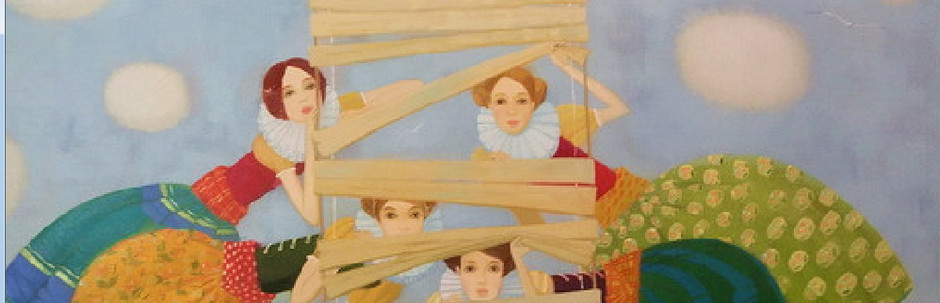
 Объекты хранения
Объекты хранения Нормы оснащения помещений передвижными огнетушителями (за исключением автозаправочных станций)
Нормы оснащения помещений передвижными огнетушителями (за исключением автозаправочных станций) Паспорт населенного пункта, подверженного угрозе лесных пожаров и других ландшафтных (природных) пожаров (форма)
Паспорт населенного пункта, подверженного угрозе лесных пожаров и других ландшафтных (природных) пожаров (форма) Общие сведения о территории организации отдыха детей и их оздоровления (далее — детский лагерь), территории ведения гражданами садоводства или огородничества для собственных нужд (далее — территория садоводства или огородничества)
Общие сведения о территории организации отдыха детей и их оздоровления (далее — детский лагерь), территории ведения гражданами садоводства или огородничества для собственных нужд (далее — территория садоводства или огородничества)
 Чкалова, 77 ПП № 1
Чкалова, 77 ПП № 1 Калинина, 211 ПП № 3
Калинина, 211 ПП № 3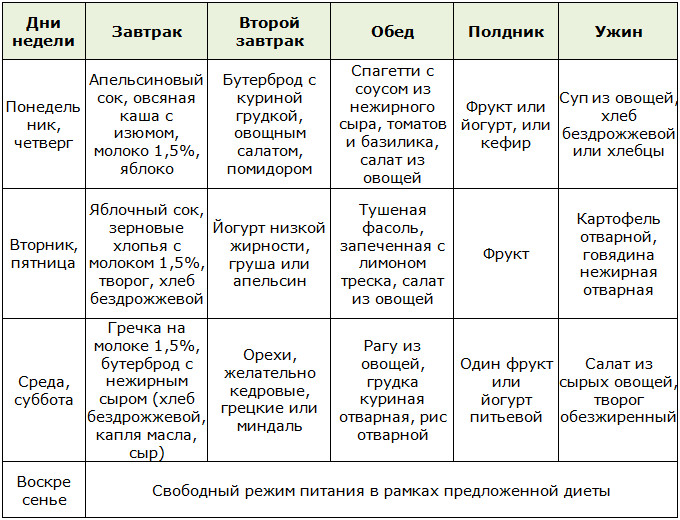 Майкоп, ул. Советская, 184
Майкоп, ул. Советская, 184 И водонепроницаемые этикетки!
И водонепроницаемые этикетки!




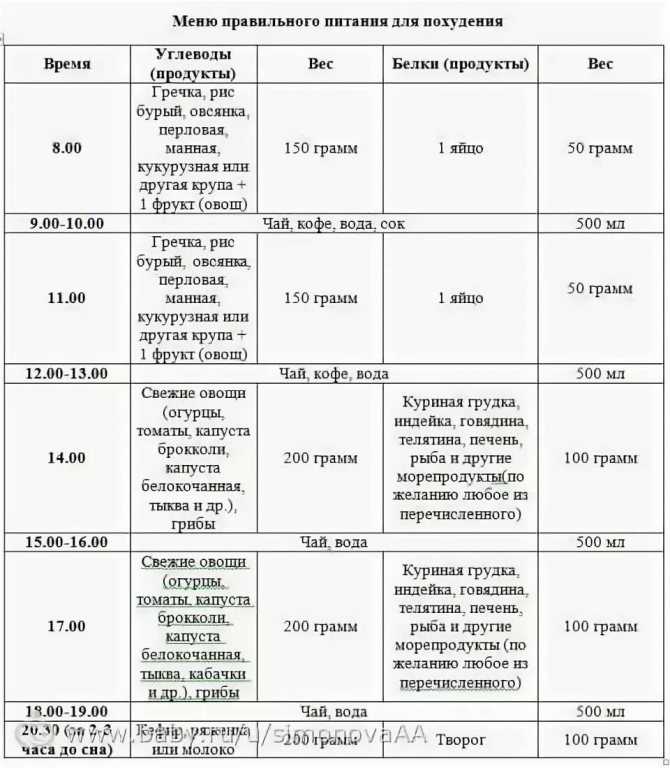


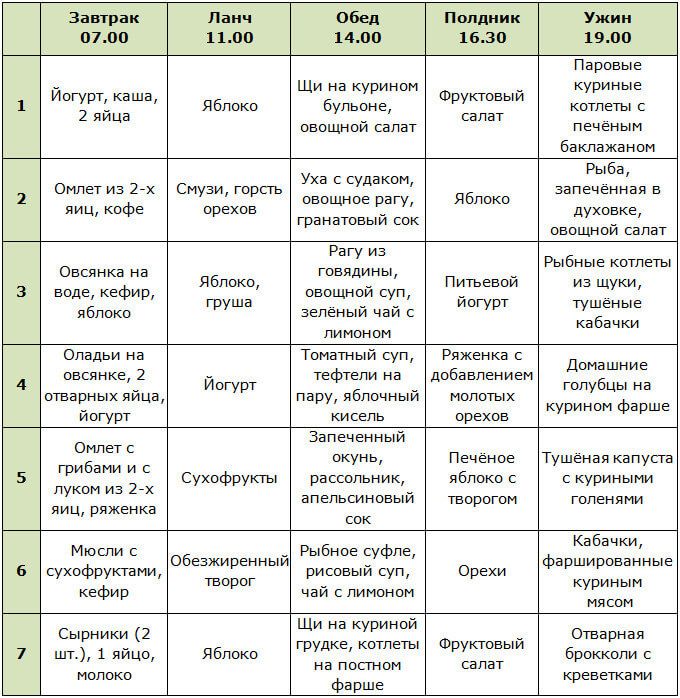
 Kffv безразмерно, Kffa в [s].
Kffv безразмерно, Kffa в [s].
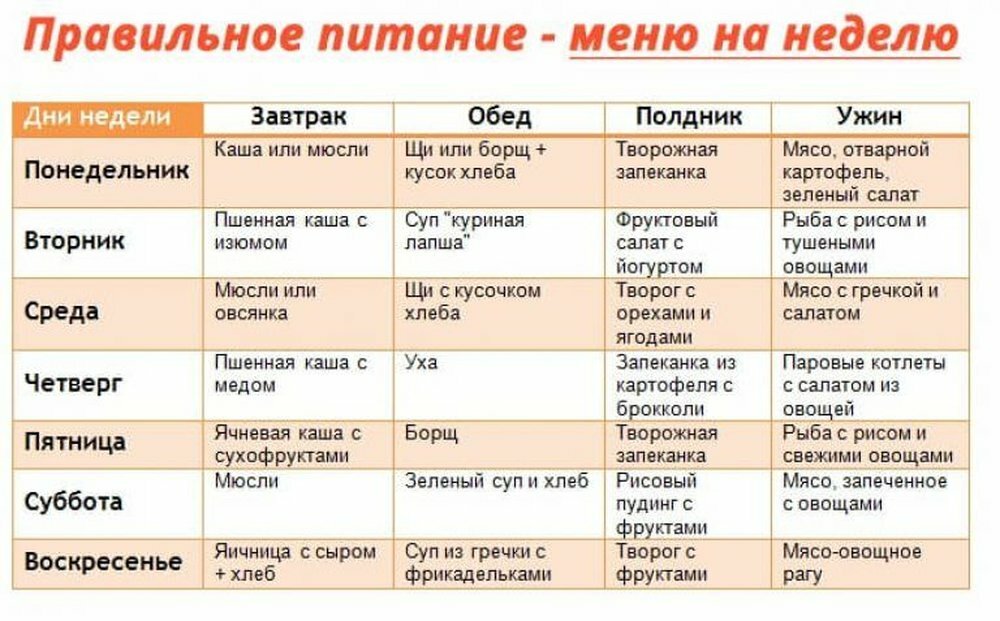
 Этот флаг активируется, если текущая петля включена и используется.
Этот флаг активируется, если текущая петля включена и используется. позиция и мин. позиция лимиты. В этой ситуации спрос позиции ограничивается ближайшим пределом позиции. Флаг деактивируется, когда заданное значение положения находится в пределах пороговых значений ограничения положения .
позиция и мин. позиция лимиты. В этой ситуации спрос позиции ограничивается ближайшим пределом позиции. Флаг деактивируется, когда заданное значение положения находится в пределах пороговых значений ограничения положения . 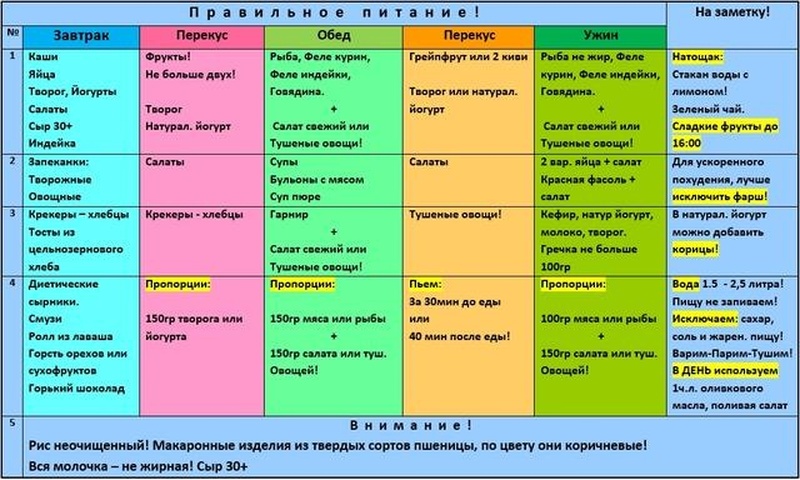 В зависимости от выбранной обратной связи, среды системы и конфигурации привода амплитуда пульсаций скорости изменяется. Эти настраиваемые параметры используются для определения максимально допустимой ошибки между двумя упомянутыми параметрами.
В зависимости от выбранной обратной связи, среды системы и конфигурации привода амплитуда пульсаций скорости изменяется. Эти настраиваемые параметры используются для определения максимально допустимой ошибки между двумя упомянутыми параметрами. Для каждого фильтра существует несколько конфигураций:
Для каждого фильтра существует несколько конфигураций: эталонный фильтр 2 частота
эталонный фильтр 2 частота  Эта обратная связь активируется выбором ее через вспомогательный датчик обратной связи . Показания доступны на вспомогательное значение обратной связи в необработанном формате (cnt). Любая отображаемая обратная связь, используемая для положения и скорости, может использоваться в качестве вспомогательного датчика обратной связи.
Эта обратная связь активируется выбором ее через вспомогательный датчик обратной связи . Показания доступны на вспомогательное значение обратной связи в необработанном формате (cnt). Любая отображаемая обратная связь, используемая для положения и скорости, может использоваться в качестве вспомогательного датчика обратной связи. Программные пределы позиции выбираются в случае конфликта:
Программные пределы позиции выбираются в случае конфликта: Произведение этих двух параметров должно соответствовать времени, которое потребуется для обновления текущей квадратурной уставки. Дополнительную информацию о линейном профиле можно найти в разделе Диспетчер заданных значений и буфер интерполятора .
Произведение этих двух параметров должно соответствовать времени, которое потребуется для обновления текущей квадратурной уставки. Дополнительную информацию о линейном профиле можно найти в разделе Диспетчер заданных значений и буфер интерполятора .

 . Дополнительную информацию о буфере интерполяции можно найти в разделе Диспетчер заданных значений и буфер интерполятора .
. Дополнительную информацию о буфере интерполяции можно найти в разделе Диспетчер заданных значений и буфер интерполятора .
